Вы пытаетесь отсортировать некоторые данные в Excel. Все вроде бы хорошо, пока вы не получите неприятную ошибку: «Для этого все объединенные ячейки должны быть одинакового размера».
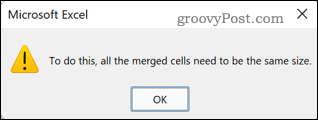
Объединенные ячейки могут вызвать хаос, когда вы пытаетесь отсортировать данные. Проблема в том, что объединенные ячейки не всегда так просто обнаружить. Хорошей новостью является то, что легко выследить любые мошеннические объединенные ячейки и избавиться от них. Ну, это легко, если вы используете Windows; Пользователям Mac сложнее справляться с вещами.
Вот как найти объединенные ячейки в Excel и удалить их.
Как найти объединенные ячейки в Excel в Windows
Прежде чем удалять объединенные ячейки из ваших данных, вам нужно найти их все. Это легко сделать с помощью инструмента Excel « Найти и заменить ».
Чтобы найти объединенные ячейки в Excel:
- Выделите ячейки, в которых вы хотите найти объединенные ячейки. Чтобы выбрать все ячейки, щелкните пустое место в левом верхнем углу электронной таблицы или нажмите Ctrl+A .
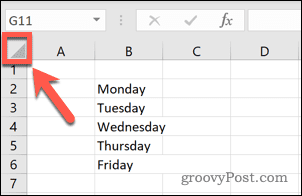
- Нажмите на вкладку Главная .
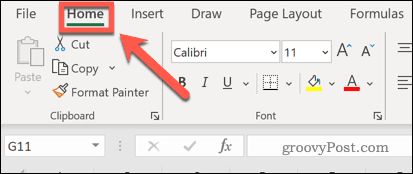
- Щелкните значок « Найти и выбрать » .
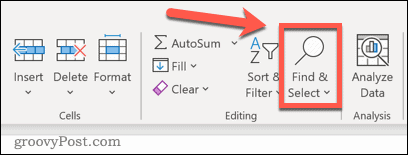
- Выберите « Найти» .
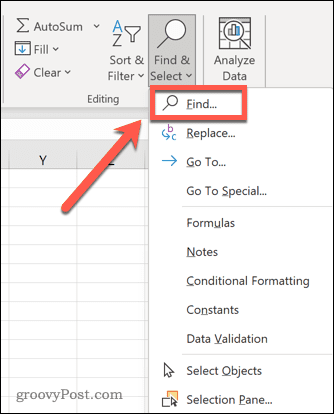
- Нажмите кнопку « Параметры » .
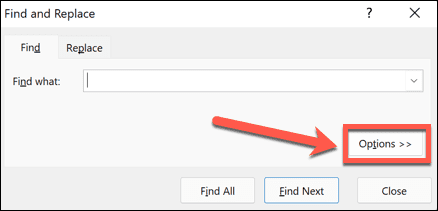
- В конце настроек « Найти что » нажмите « Формат» .
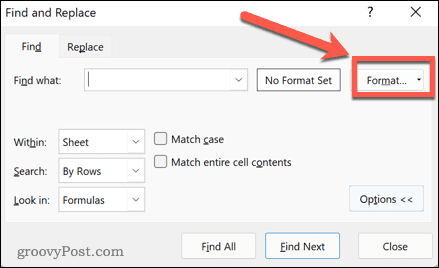
- На вкладке « Выравнивание » нажмите « Объединенные ячейки » . Он должен содержать галочку, а не строку. Нажмите OK , чтобы подтвердить настройки формата .
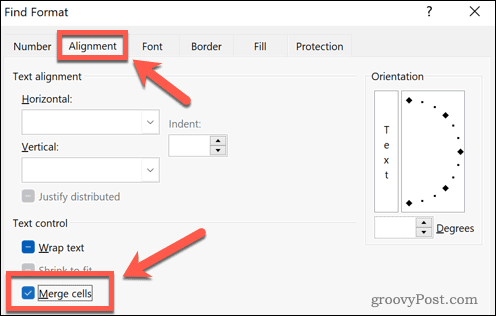
- Нажмите « Найти все» .
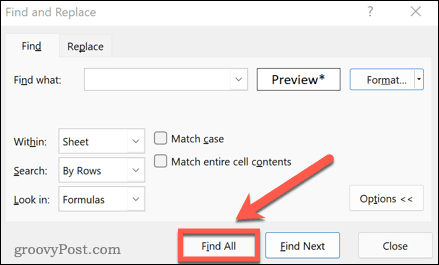
- Все объединенные ячейки будут перечислены в нижней части окна. Нажав на результат, вы попадете в эту ячейку.
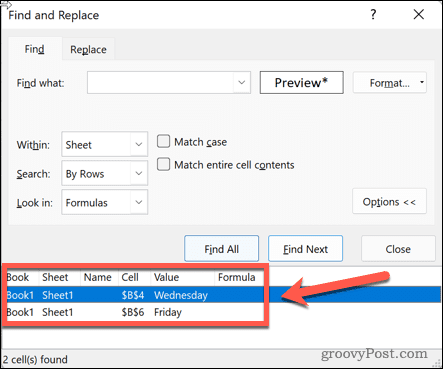
Как разъединить ячейки в Excel в Windows
Теперь, когда мы их нашли, вам нужно научиться удалять объединенные ячейки в Excel.
Чтобы разъединить ячейки в Excel:
- Выполните шаги, описанные выше, чтобы найти все объединенные ячейки в вашем выборе.
- Выберите все найденные ячейки, нажав на верхний результат, удерживая Shift, и нажав на нижний результат. При этом будут выбраны все найденные объединенные ячейки.
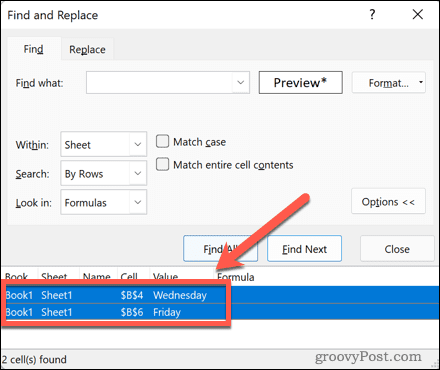
- На вкладке « Главная » щелкните стрелку вниз рядом с инструментом « Объединить и центрировать».
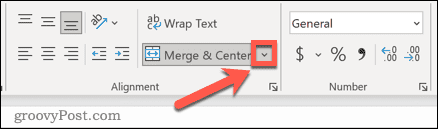
- Выберите «Разъединить ячейки» .
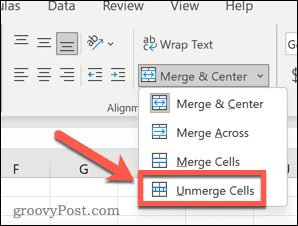
- Теперь ваши ячейки не объединены.
Как найти и исправить объединенные ячейки в Excel для Mac
К сожалению, если вы используете Mac, нет простого способа найти объединенные ячейки в Excel. При использовании инструмента « Найти и заменить » параметр « Формат » не существует, поэтому вы не можете искать ячейки на основе их объединения. Поскольку вы не можете легко искать объединенные ячейки, удаление всех объединенных ячеек на вашем листе — единственный вариант.
Чтобы удалить объединенные ячейки в Excel для Mac:
- Выберите диапазон ячеек, из которых вы хотите удалить объединенные ячейки, или выберите все ячейки, щелкнув пустое место в левом верхнем углу электронной таблицы или нажав Cmd+A .
- На вкладке « Главная » щелкните стрелку вниз рядом со значком « Объединить и центрировать».

- Выберите «Разъединить ячейки» .
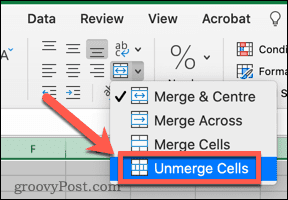
- Все ячейки в выбранных вами данных не будут объединены.
Устранение неполадок в Excel
Узнав, как найти объединенные ячейки в Excel, вы сможете исправить ошибки при сортировке данных.
Если у вас есть другие проблемы, помощь под рукой. Узнайте, как найти и удалить циклические ссылки в Excel или как исправить Excel , если он продолжает давать сбой. Если вам надоели сообщения о том, что с вашей электронной таблицей что-то не так, вы даже можете игнорировать все ошибки в Excel .

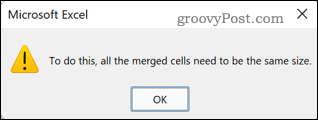
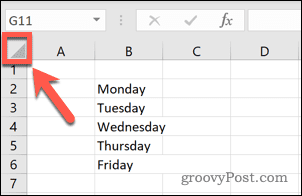
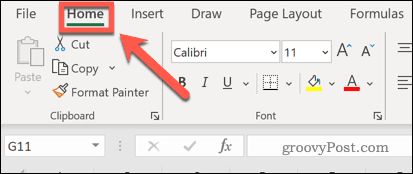
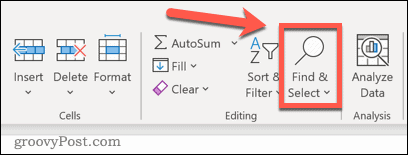
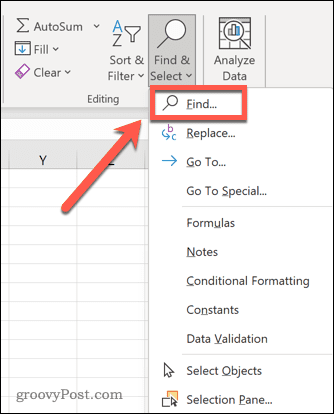
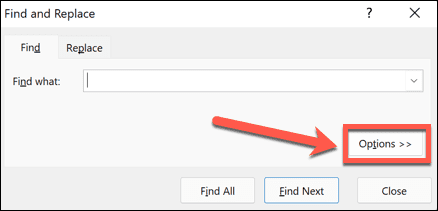
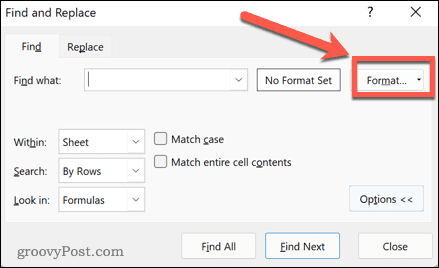
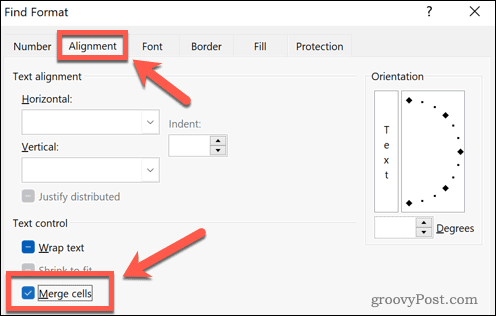
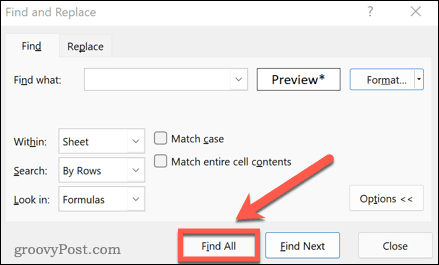
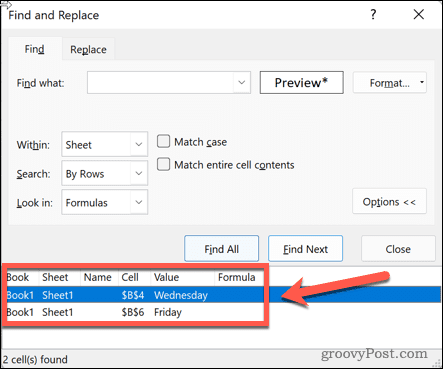
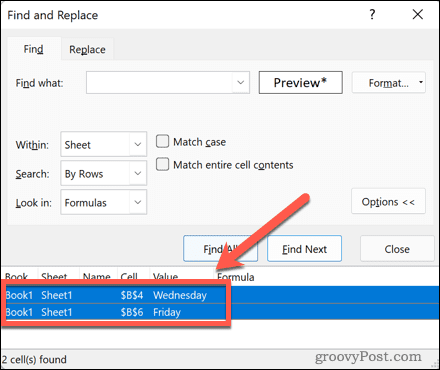
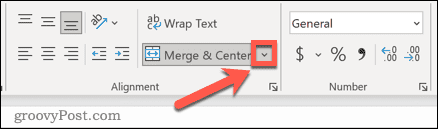
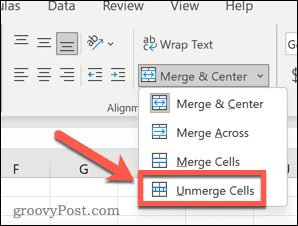

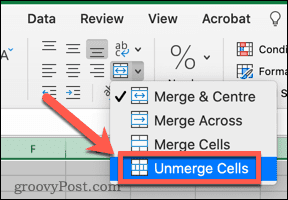

![Как решить проблему «Sims 4 Сим не спит»? [ПРОВЕРЕННЫЕ СПОСОБЫ] Как решить проблему «Sims 4 Сим не спит»? [ПРОВЕРЕННЫЕ СПОСОБЫ]](https://luckytemplates.com/resources1/images2/image-6501-0408151119374.png)


![Исправить Dungeon Siege 2 без указателя мыши [ПРОВЕРЕННЫЕ СПОСОБЫ] Исправить Dungeon Siege 2 без указателя мыши [ПРОВЕРЕННЫЕ СПОСОБЫ]](https://luckytemplates.com/resources1/images2/image-5004-0408151143369.png)

![Ваш компьютер или сеть могут отправлять автоматические запросы [ИСПРАВЛЕНО] Ваш компьютер или сеть могут отправлять автоматические запросы [ИСПРАВЛЕНО]](https://luckytemplates.com/resources1/images2/image-1491-0408150724646.png)
